
如何更改 AnyDesk ID(别名)
您是否想知道如何更改自己的 AnyDesk ID?您可以在这里找到所有详细信息。我们还将讨论 AnyDesk ID、它们是什么、它们的用途以及哪些符号和字母可以成为您的 AnyDesk ID 的一部分。
AnyDesk 是一款远程控制软件程序,可让您将计算机与您可能拥有的任何其他设备连接起来。您可以查看文件、访问某些程序以及将某些计算机文件传输到另一台设备。这是一款非常实用且有用的应用程序,许多人每天都在使用它。
如果您是个人,只需要连接和配对设备,以便无论身在何处都可以访问它们,则可以免费使用其功能。但是,该软件对公司来说并不免费。他们必须支付少量月费才能使用 AnyDesk 并将其用户和设备连接在一起。AnyDesk 的月订阅费约为每月 10 美元,比其他软件远程控制程序便宜很多。
因此,事不宜迟,以下是如何在 AnyDesk 应用程序上更改您的 ID 和别名。
另请参阅: 如何在 AnyDesk 上共享数据
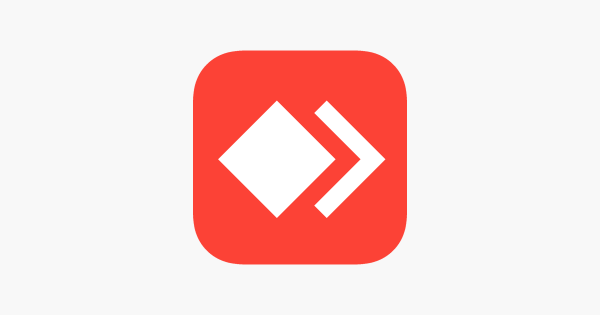
AnyDesk 上的 ID 是什么?
首次在计算机上安装 AnyDesk 软件时,您会获得一个用于识别设备的数字 ID 代码。您可以使用该 AnyDesk ID 代码配对和连接两台设备,只要您打开 AnyDesk 应用程序,您就可以看到该代码。
基本上,该 ID 代表您设备的地址。如果您想将计算机与另一台设备配对,则必须将该计算机的 ID 输入到您的 AnyDesk 手机应用程序中,以便开始配对过程。
在开始更改 ID 之前,重要的是要知道允许的符号是:从 9 到 0 的数字、从 AZ 开始的大写字母和从 AZ 开始的小写字母。当然,您也可以使用点、减号和下划线。但是,所有其他符号都是禁止的,无效的,因此请不要尝试在新的 AnyDesk ID 中使用它们。
如何更改 AnyDesk ID
让我们明确一点,如果您免费使用 AnyDesk,您将无法更改您的 ID 或别名。首次安装 AnyDesk 软件时,您可以更改您的 ID。但同一个 ID 以后无法更改。如果您一直在使用免费的 AnyDesk 帐户,很遗憾,您无法更改您的 ID。
如果您拥有 AnyDesk 许可证,您可以更改您的 ID 三次。
- 当您在计算机上打开 AnyDesk 应用程序时,转到“设置”部分。
- 在设置部分,找到 ID 和别名设置并单击它们以展开这些设置。
- 您将能够看到“选择别名”设置,或单击“更改许可证”键。单击其中一个选项即可更改它们。
- 屏幕上应该会打开另一个新窗口。您将能够输入您的新 ID 或新别名。因此,发挥创意,创建一个容易记住的 ID 或别名。
- 完成后,只需单击“保存”按钮即可保存您的设置。
您还可以阅读:如何在 AnyDesk 上录制会话
